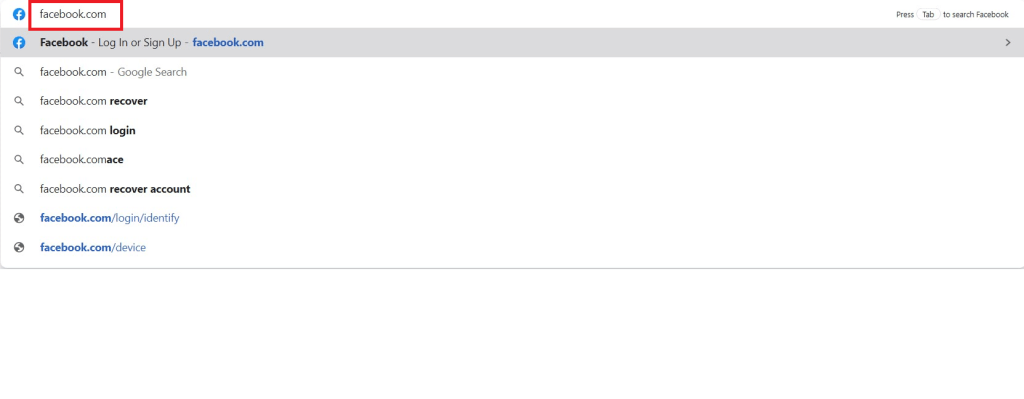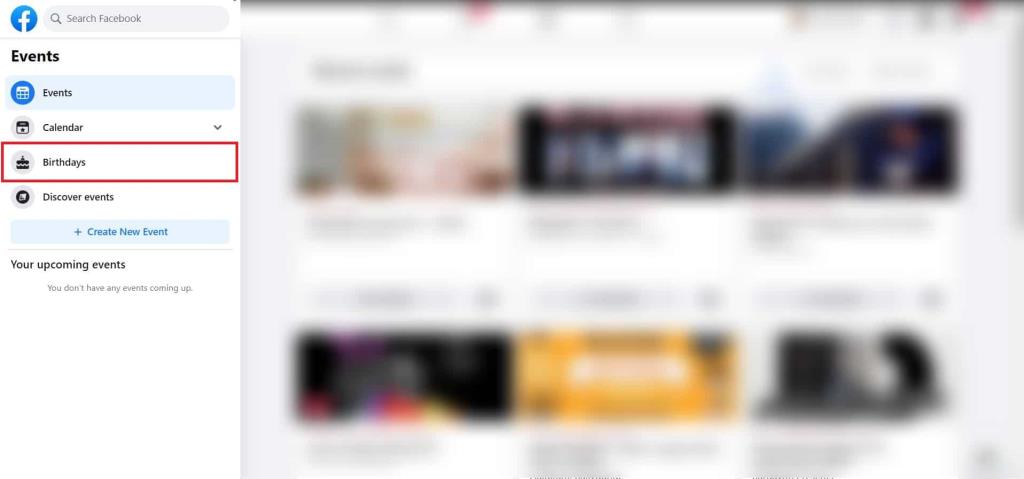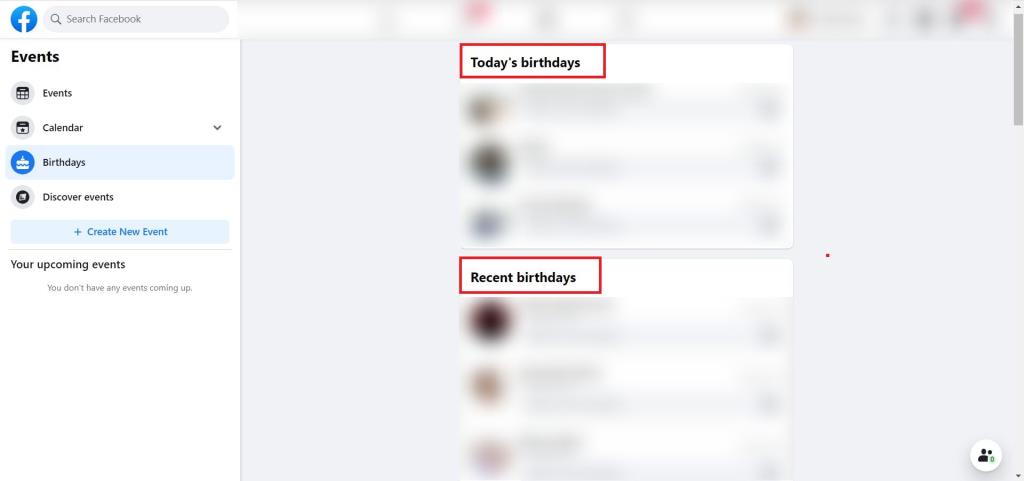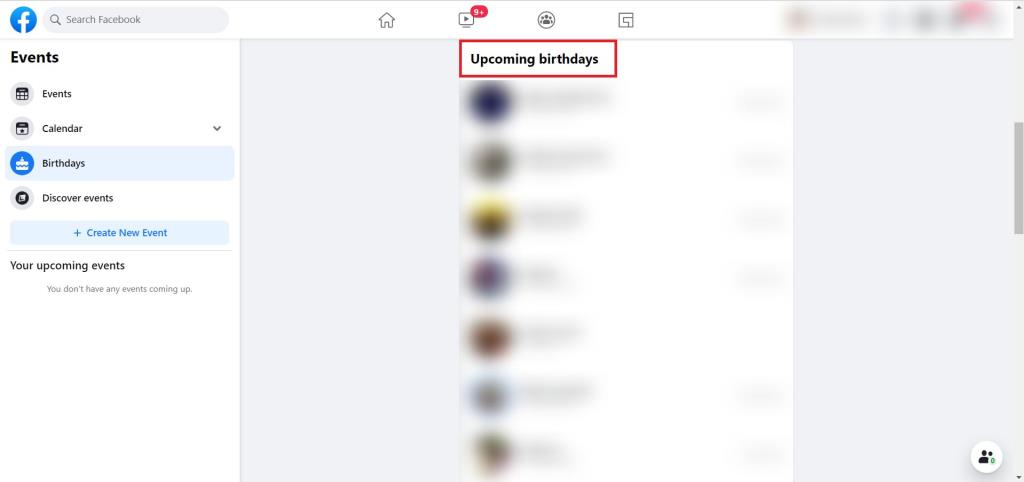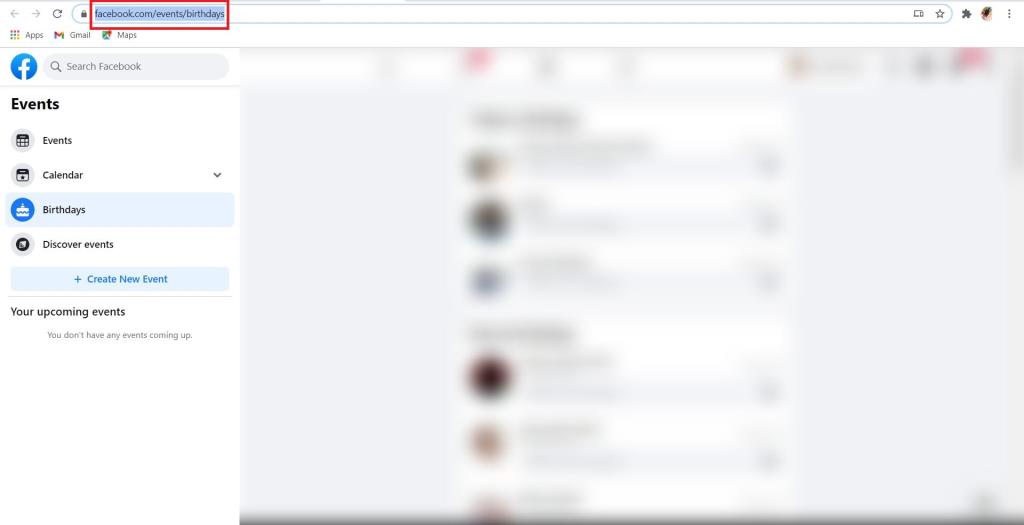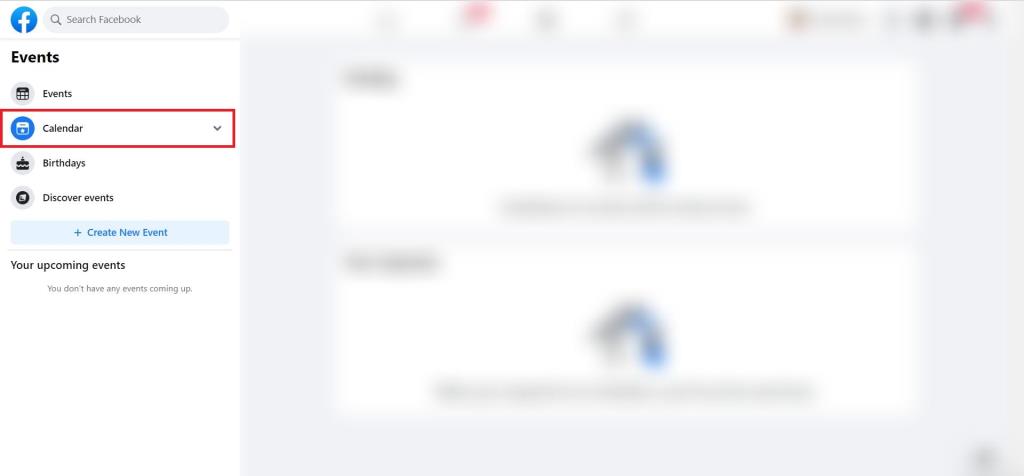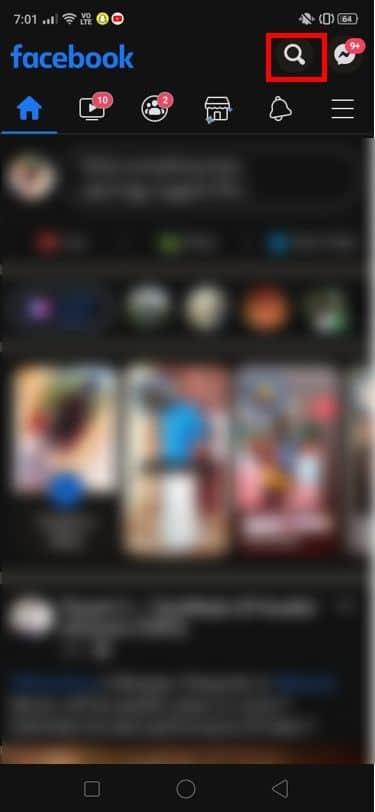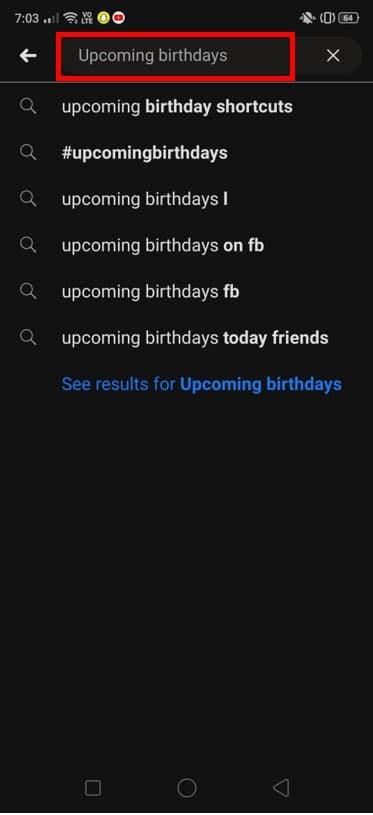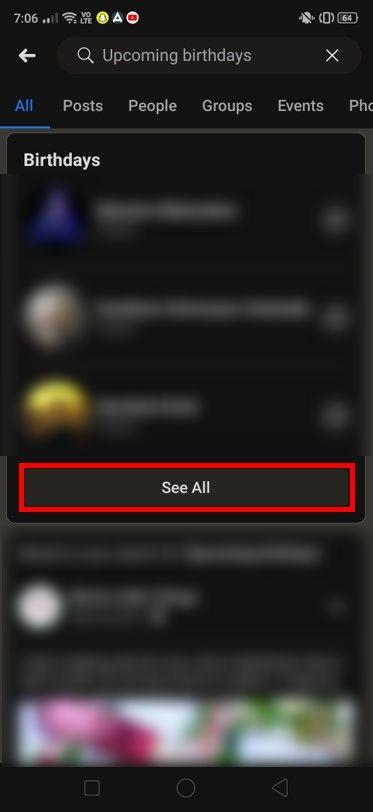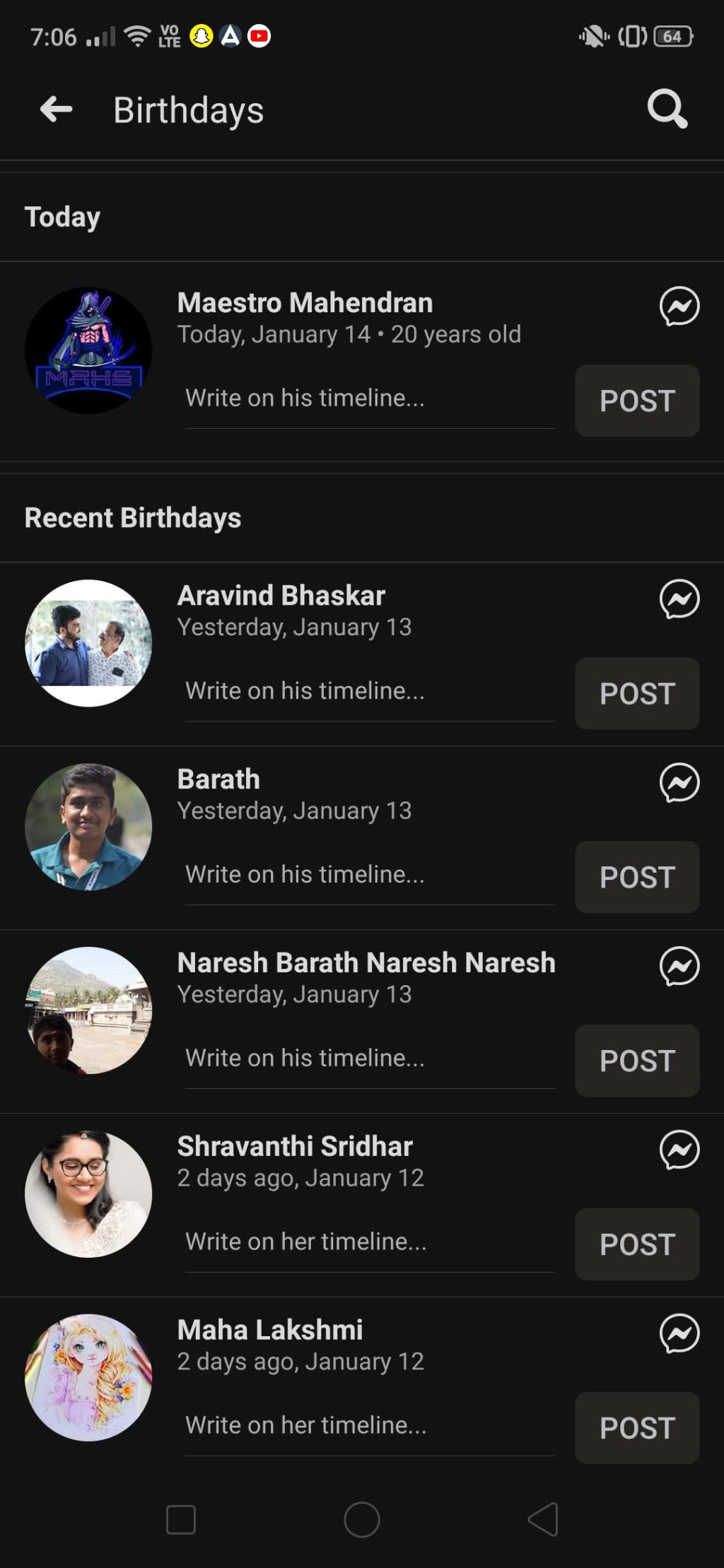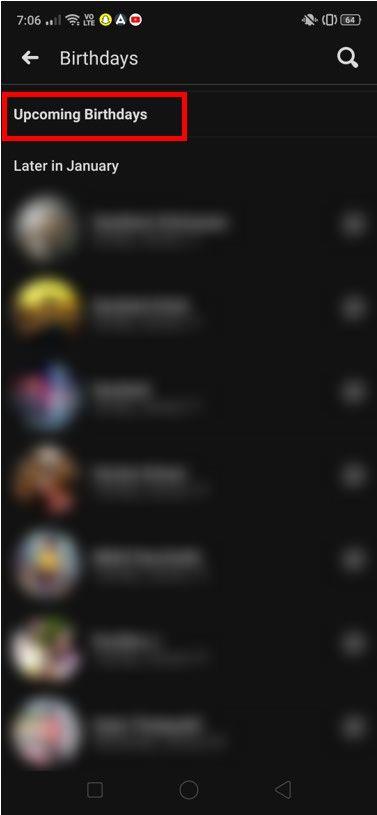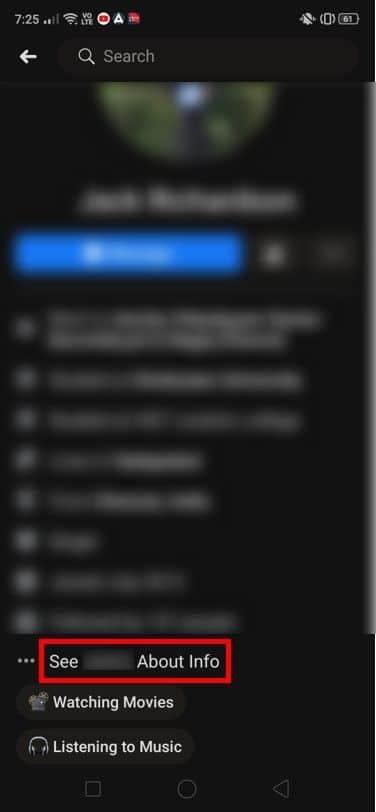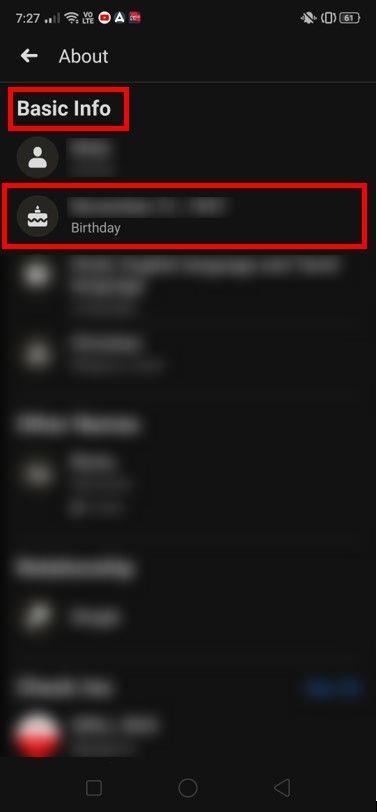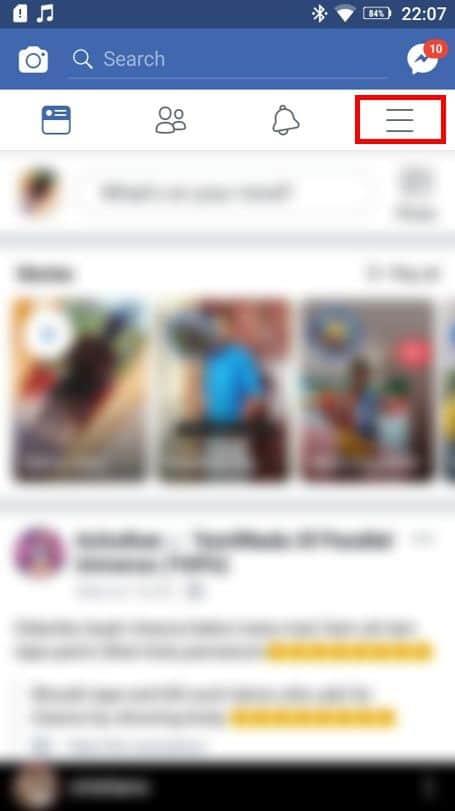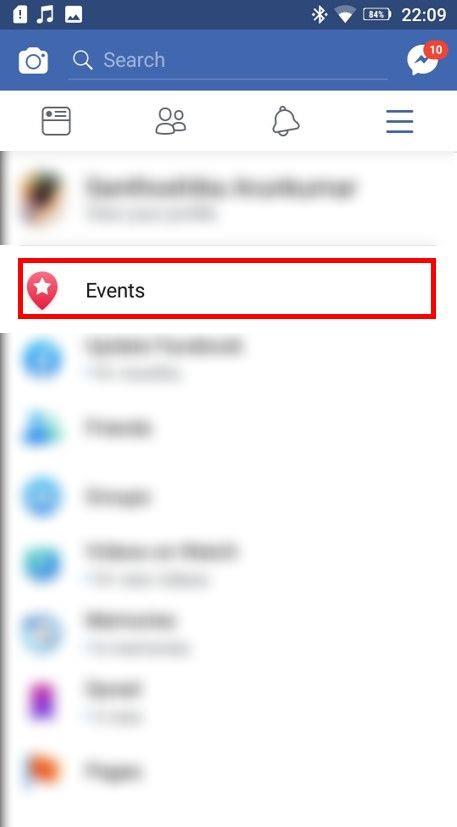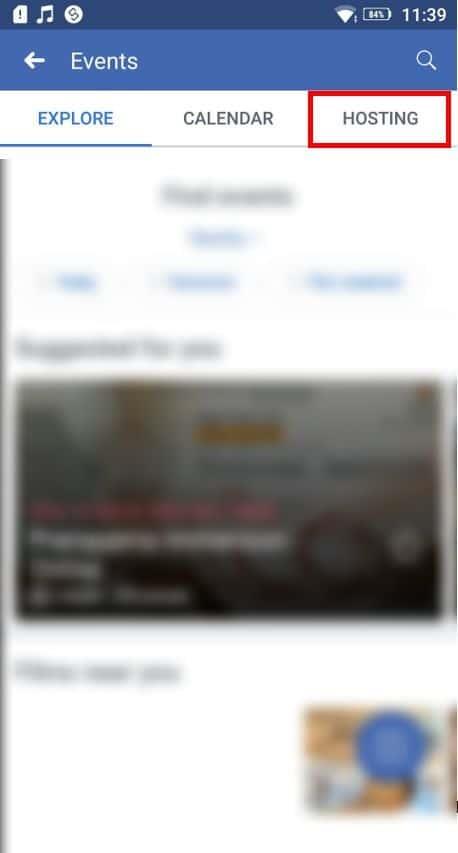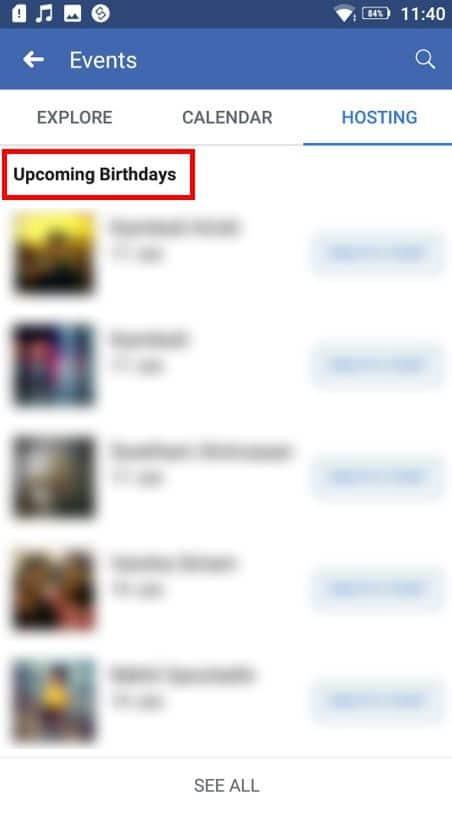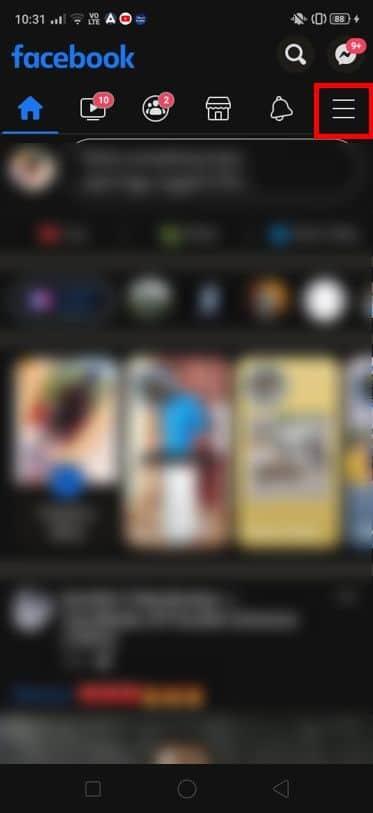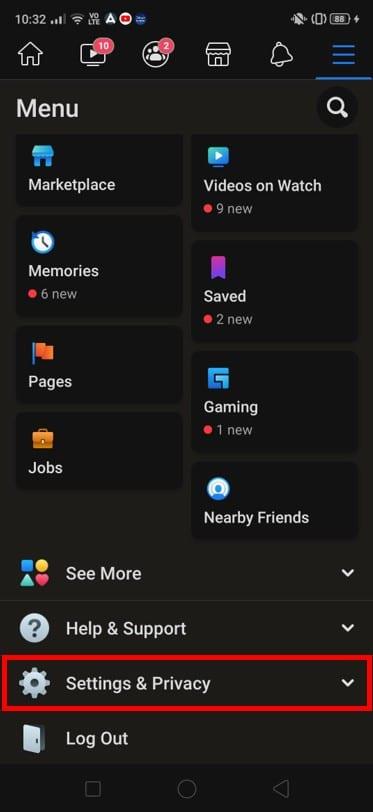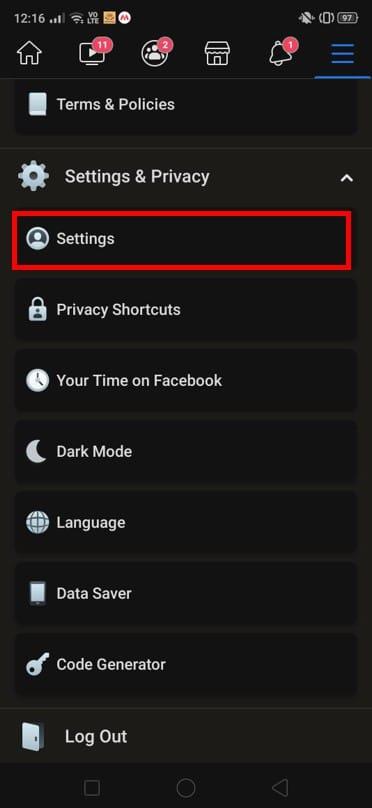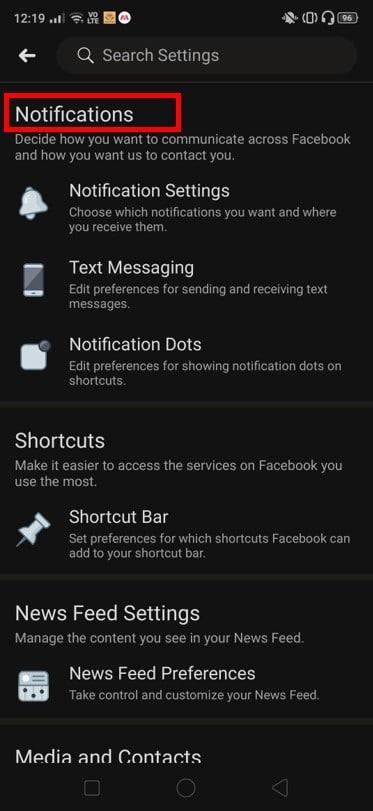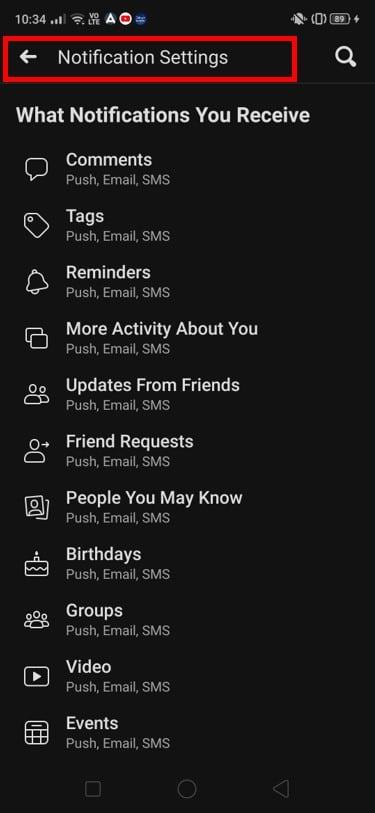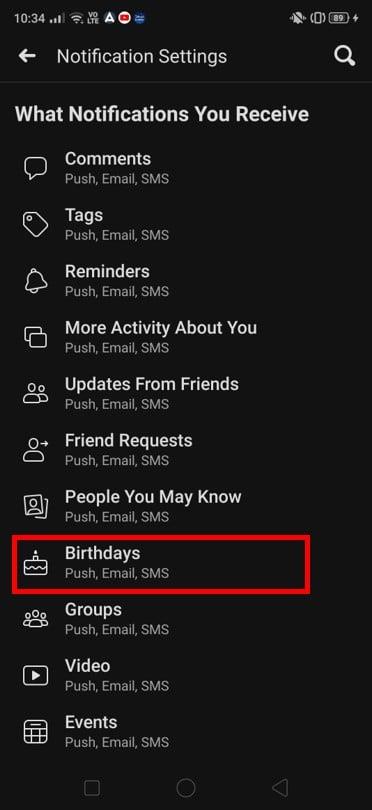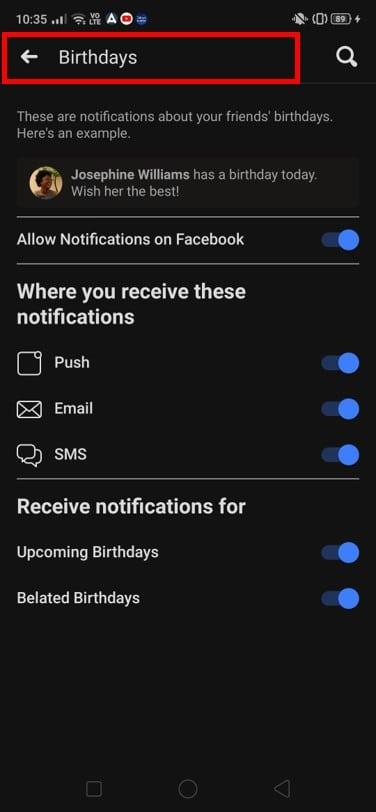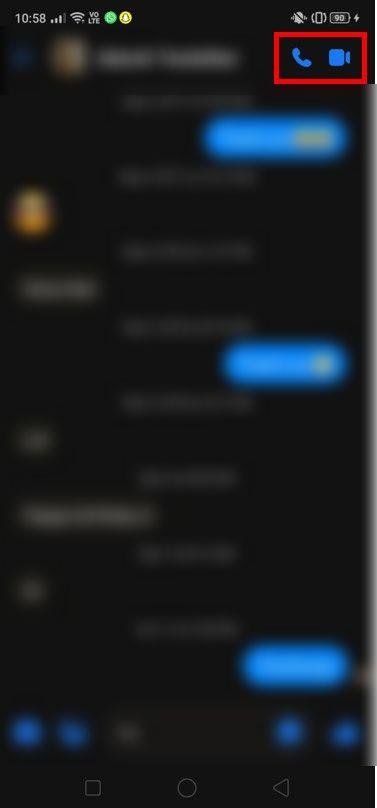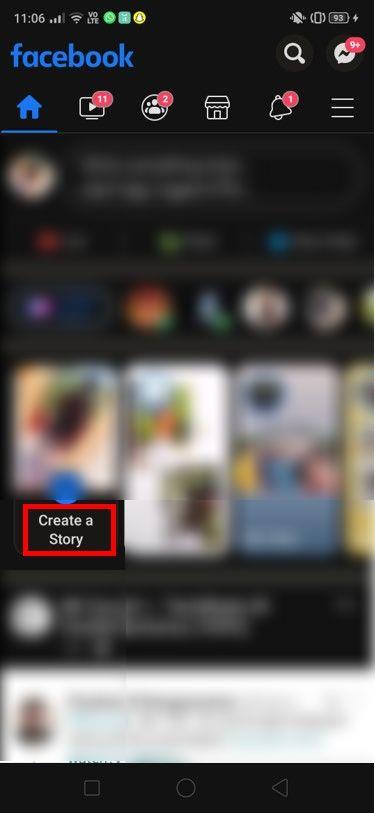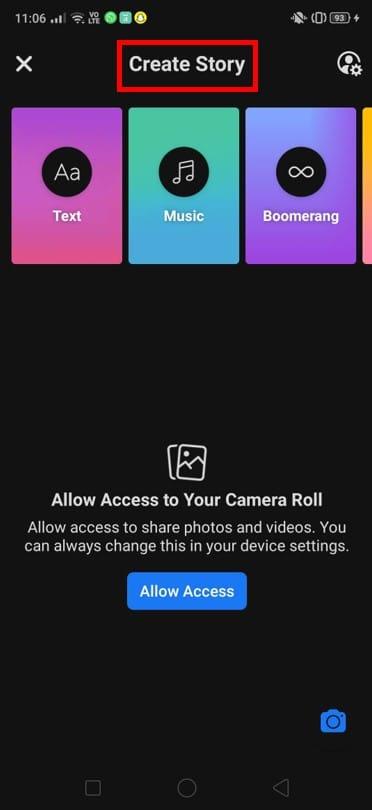پلتفرمهای رسانههای اجتماعی زندگی ما را به روشی سادهتر کردهاند که هرگز تصورش را هم نمیکردیم. جهان به مکان بسیار کوچکتری تبدیل شده است و ما می توانیم به چندین منبع و مخاطب دسترسی پیدا کنیم که زمانی دور از دسترس ما بودند. فیس بوک با بیش از 2.5 میلیارد کاربر به صورت ماهانه، برجسته ترین برنامه رسانه اجتماعی در جهان در حال حاضر است. از سال 2004 به مردم کمک کرده است با یکدیگر ارتباط برقرار کنند، کسب و کار خود را توسعه دهند و از تمام اتفاقات در سراسر جهان به روز بمانند.
برقراری ارتباط بدون دردسر با عزیزانمان یکی از بزرگترین موهبت های فیس بوک است. یک شخص می تواند به راحتی از طریق فیس بوک با دوستان و خانواده خود در تماس باشد، البته به شرطی که کاربر فعال باشد. شما می توانید تمام به روز رسانی های زندگی و نقاط عطف مهم خود را در نمایه خود به اشتراک بگذارید. این میتواند منجر شود که همه مخاطبین شما دائماً با شما و زندگی شما در تماس باشند، حتی اگر بر اساس مکانها و مناطق زمانی متفاوت تقسیم شده باشید.
یکی از جنبههای مهمی که فیسبوک به ما کمک میکند، یا بهتر است بگوییم ما را از شرم نجات میدهد، پیگیری تولد، سالگرد و سایر رویدادهای مهم زندگی و دادههای مرتبط با آنها است. پیگیری همه تاریخ های اولیه عزیزانتان عملاً دشوار است زیرا همه ما درگیر بسیاری از وظایف مالیاتی و کارهای روزمره زندگی خود هستیم. فیس بوک ثابت می کند که با توجه به این جنبه موهبتی است زیرا رکوردی از تمام مخاطبین در لیست دوستان شما نگهداری می کند و اعلان های یادآوری را در روز تولد آنها برای شما ارسال می کند. حالا بیایید ببینیم چگونه تولدها را در برنامه فیس بوک پیدا کنیم.
یکی از ویژگی های اصلی فیس بوک که گاهی اوقات می تواند خسته کننده باشد، تغییر مداوم در رابط و الگوریتم آن است. پنل صفحه نمایش به طور مرتب تغییر می کند و در نتیجه، عادت کردن بارها و بارها به تغییرات برای کاربران دشوار است.
با این حال، ما سعی کردهایم تمام روشها و راههایی را که از طریق آنها میتوان به اطلاعات تولد دوستان خود دسترسی پیدا کرد، پوشش داد. اکنون، اجازه دهید قبل از اینکه بفهمیم چگونه تولدها را در برنامه فیس بوک پیدا کنیم، به برخی از متداول ترین سؤالات مربوط به تولدها در فیس بوک بپردازیم .

فهرست
چگونه تولدها را در برنامه فیس بوک پیدا کنیم؟
فیس بوک چگونه تولدها را پیگیری می کند؟
هنگامی که ثبت نام می کنید و یک حساب کاربری جدید در فیس بوک ایجاد می کنید، درخواستی توسط برنامه نمایش داده می شود که از کاربر می خواهد تاریخ دقیق تولد خود را وارد کند. این در درجه اول برای اطمینان از اینکه فردی که سعی در ثبت نام دارد بالاتر از حد سنی لازم برای ایجاد یک حساب کاربری در فیس بوک است انجام می شود.
بعداً، فیس بوک این اطلاعات را در پایگاه داده خود ذخیره می کند و به عنوان تاریخ تولد در نمایه شما نمایش می دهد. در صورت تمایل می توانید انتخاب کنید که بعداً آن را از نمایه خود پنهان کنید. هر روز اعلانهایی از فیسبوک دریافت میکنید که در آن تاریخ تولد از لیست دوستانتان در آن روز است.
چگونه تولدها را در فیس بوک در رایانه شخصی پیدا کنیم؟
پیمایش برای یافتن تاریخ تولد دوستانتان در فیس بوک در سال 2020 به روز شد. اگر نمی توانید تولدها را در برنامه فیس بوک ببینید، ممکن است بخواهید این روش را امتحان کنید:
1. facebook.com را در تب URL پیش فرض مرورگر خود جستجو کنید.
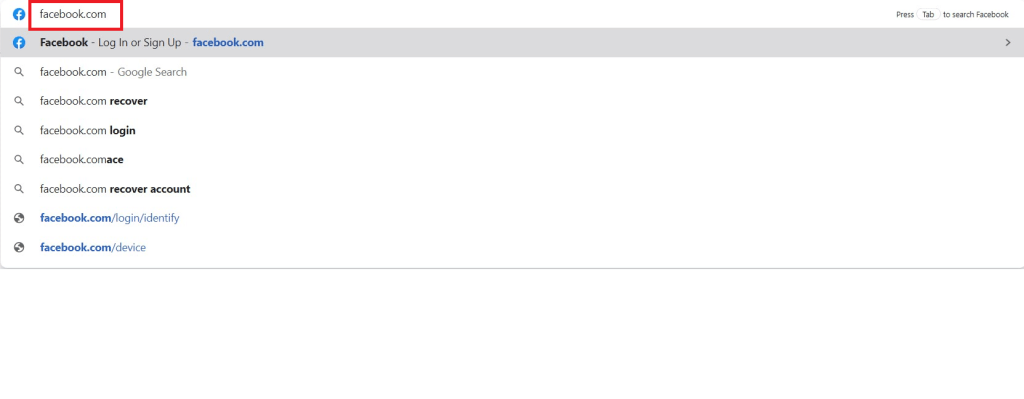
2. اکنون در تب اصلی در سمت چپ صفحه، می توانید یک تب Events را مشاهده کنید. روی آن کلیک کنید.

3. نوار کناری دیگری روی پنجره شما نمایش داده می شود. Birthdays را از آن انتخاب کنید .
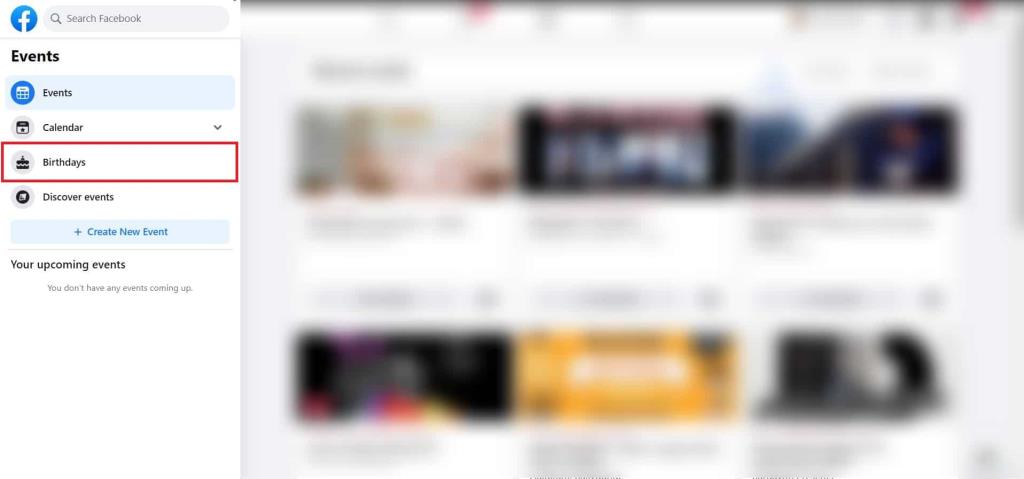
4. در اینجا می توانید تولد دوستان خود را که امروز آن را جشن می گیرند و همچنین سایر تولدهای با تاخیر را در قسمت تولدهای اخیر مشاهده کنید .
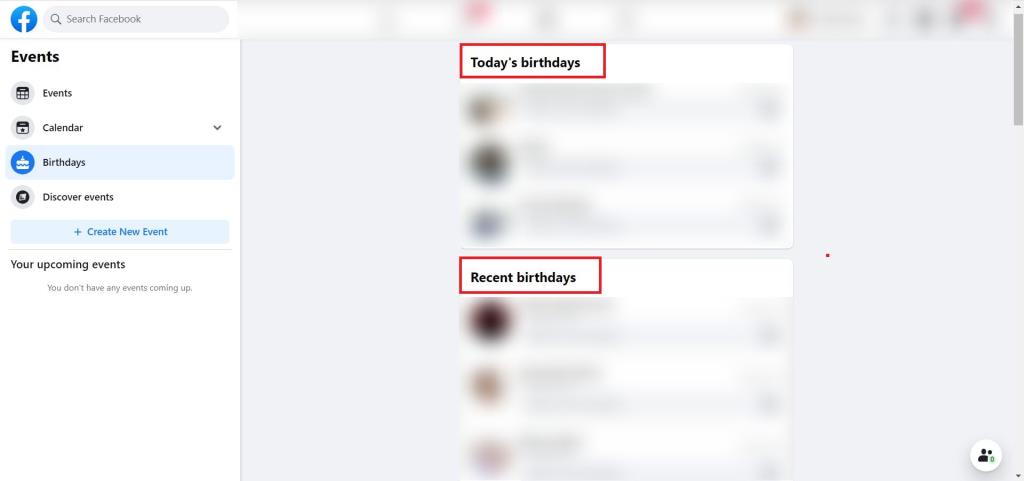
5. برای مشاهده لیست تولدهای آینده ، بیشتر به پایین بروید ، جایی که می توانید لیست دوستان خود را که در روزهای آینده تولد خود را جشن می گیرند، مشاهده کنید.
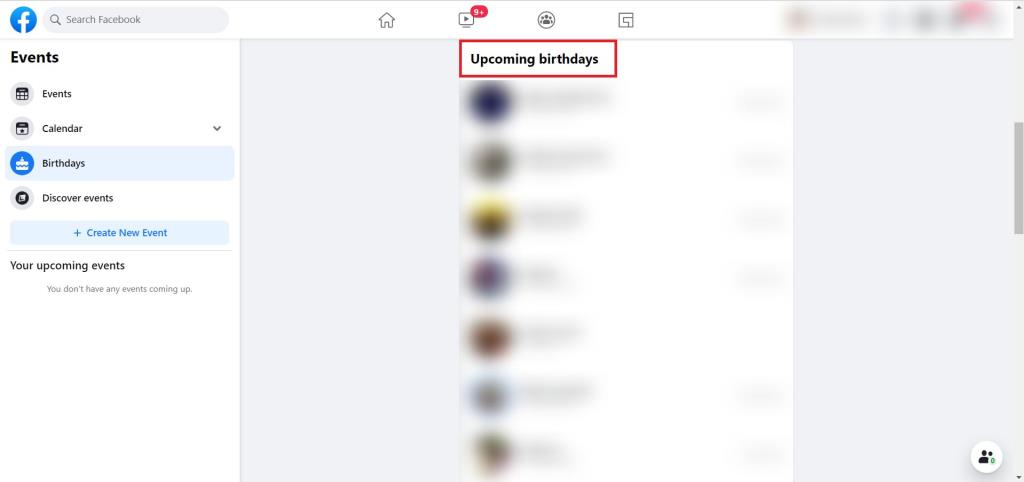
6. جدای از این روش، می توانید مستقیماً در facebook.com/events/birthdays در تب URL تایپ کنید تا به صفحه Birthdays بروید .
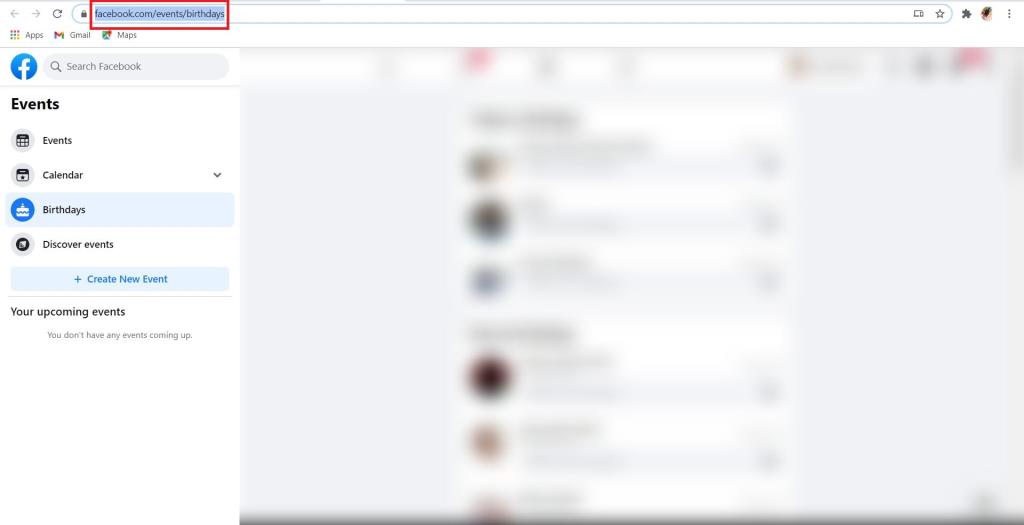
7. همچنین می توانید با کلیک بر روی تب Calendar که در زیر گزینه Events قرار دارد، لیست تولدهایی را که به آنها دعوت شده اید باز کنید. تولدهای آینده همراه با سایر رویدادهای برنامه ریزی شده ذکر خواهد شد.
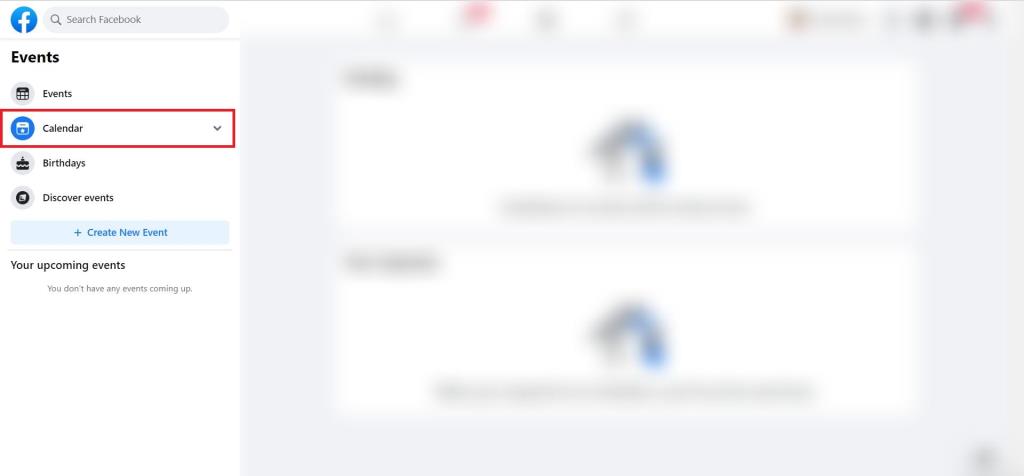
همچنین بخوانید: 7 راه برای رفع لود نشدن تصاویر فیسبوک
چگونه تولدها را در اپلیکیشن موبایل پیدا کنیم؟
اکثر کاربران ادعا می کنند که نمی توانند تولدها را در برنامه فیس بوک ببینند . این یک مشکل بسیار رایج است که عمدتاً به دلیل تغییر مکرر فیس بوک در تنظیمات و رابط کاربری ایجاد می شود.
برای مشاهده تولد دوستان خود باید به صورت جداگانه به نمایه دوستان خود بروید. همچنین به تنظیمات حریم خصوصی حساب دوست شما بستگی دارد. اگر آنها انتخاب کرده باشند که تاریخ تولد و سایر اطلاعات شخصی خود را پنهان کنند، نمی توانید آن را مشاهده کنید. مرحله بعدی در روند نحوه یافتن تولدها در برنامه فیس بوک در زیر ذکر شده است:
1. به داخل برنامه فیس بوک بروید و به نماد جستجوی موجود در گوشه سمت راست بالای صفحه بروید.
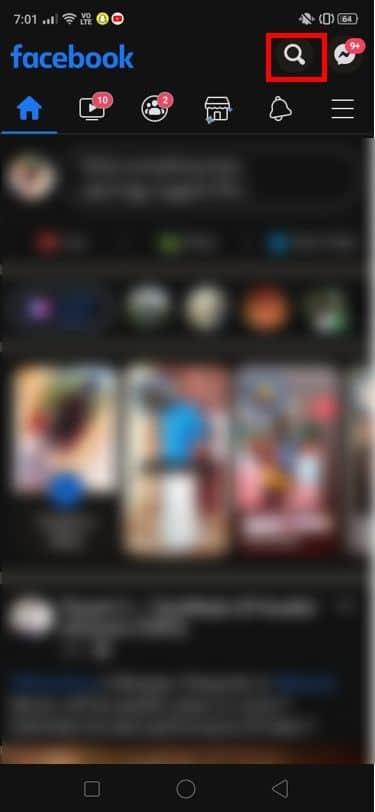
2. در نوار جستجو، "تولدهای آینده" را تایپ کنید تا لیست تمام تولدهای آینده دوستان خود را مشاهده کنید.
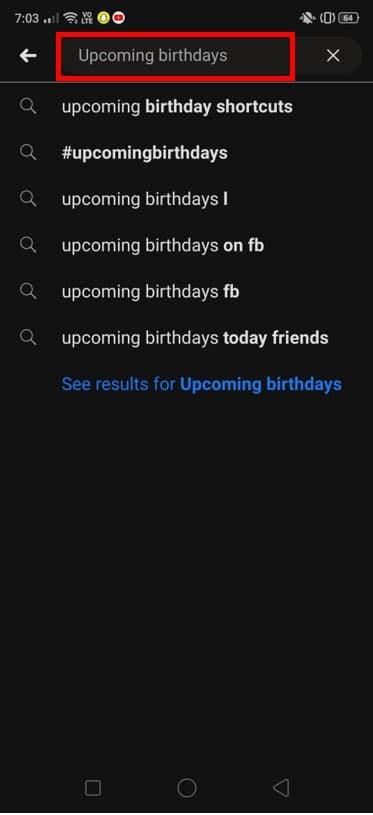
3. در اینجا می توانید اولین تولدهایی را که در آینده نزدیک برنامه ریزی شده اند مشاهده کنید. برای مشاهده لیست کامل، روی دکمه "مشاهده همه" ضربه بزنید .
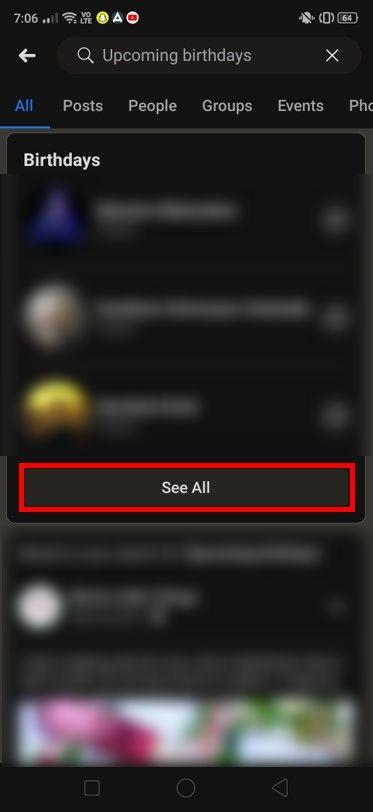
4. برگه Recent Birthdays نیز وجود خواهد داشت. این شامل لیست تولدهایی است که اخیراً گذشته است.
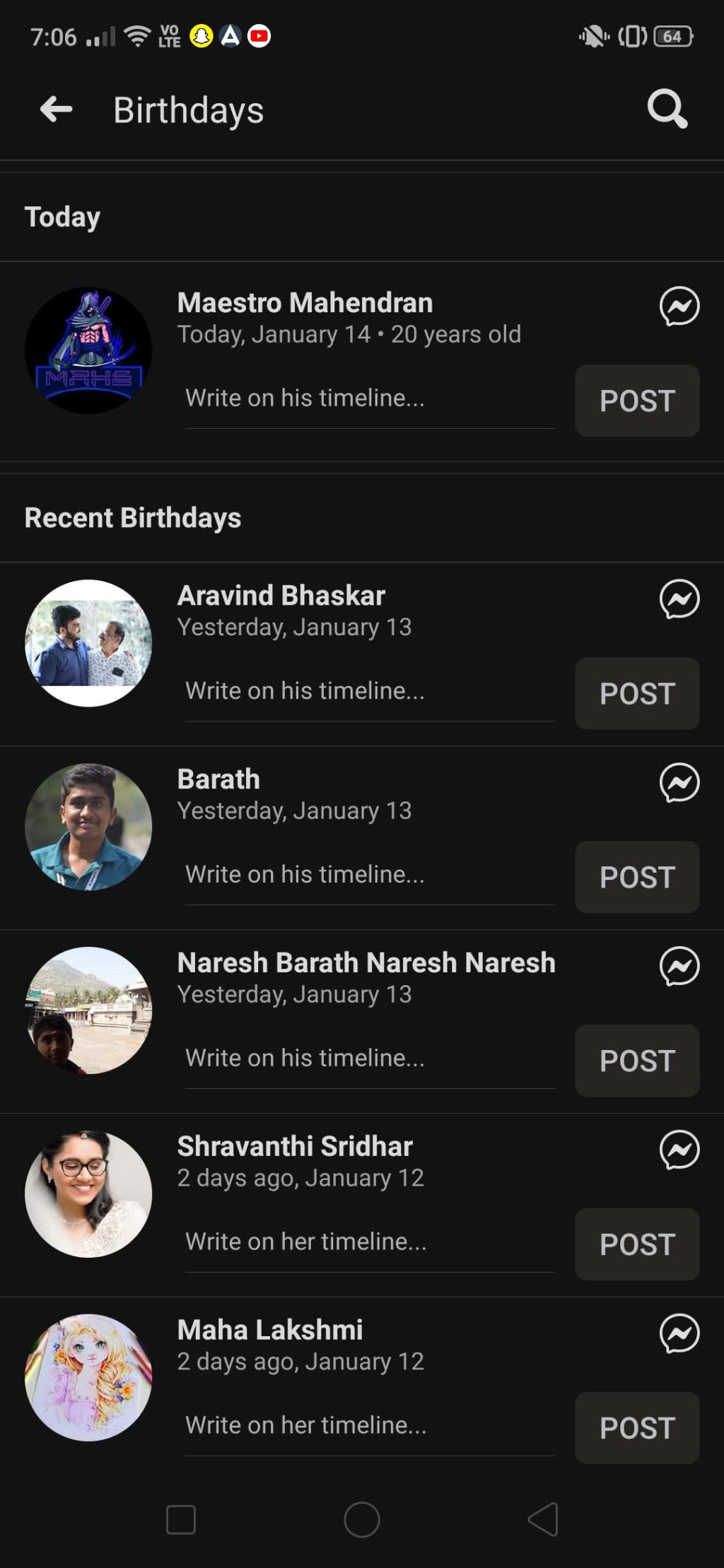
5. برای مشاهده لیست "تولدهای آینده" بیشتر به پایین بروید . تمام تولدهایی که به زودی بعد از آن برگزار می شود در اینجا حضور خواهند داشت.
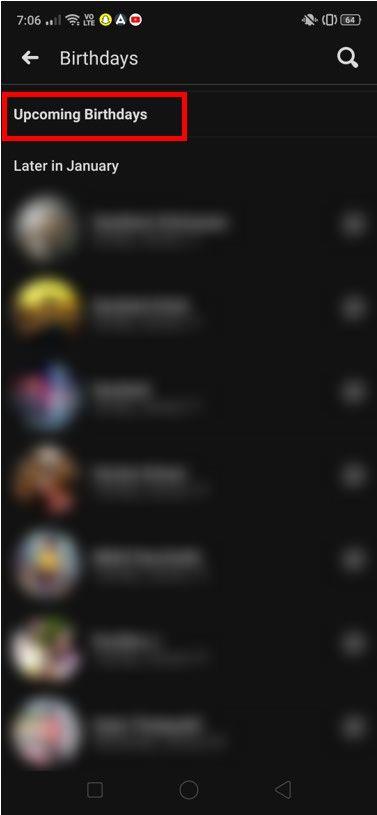
اکنون که روش مشاهده کل لیست تولدها را در یک مکان دیدیم، اجازه دهید روش مشاهده تولد دوستان شما را به صورت جداگانه از طریق نمایه آنها نیز بررسی کنیم.
1. نمایه دوستی را که می خواهید تولد او را پیدا کنید باز کنید. روی برگه درباره اطلاعات که به همراه سایر جزئیات آنها قرار دارد ضربه بزنید .
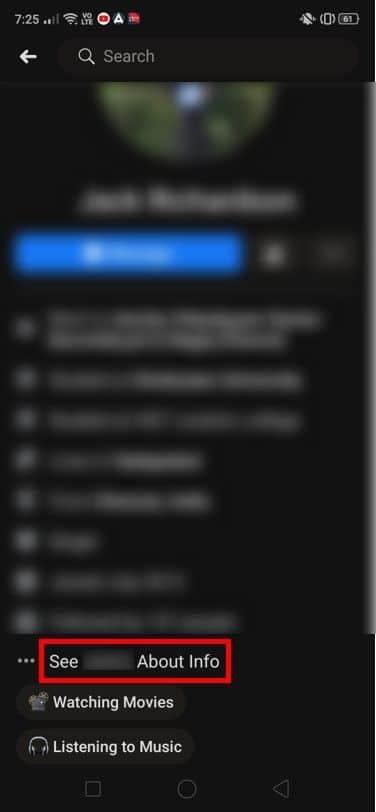
2. در اینجا به قسمت Basic Info بروید . اگر دوست شما انتخاب کرده است که جزئیات تولد خود را نمایش دهد، آن را به همراه جنسیت، زبان، وضعیت رابطه و غیره در اینجا مشاهده خواهید کرد.
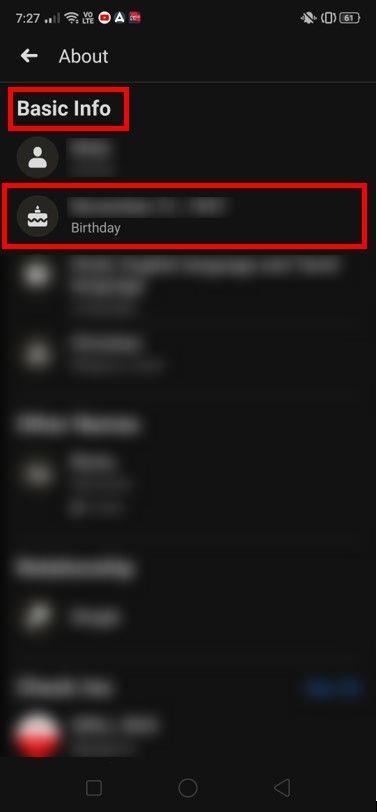
همچنین بخوانید: چگونه همه یا چند دوست را در فیس بوک حذف کنیم
چگونه تولدها را در اپلیکیشن موبایل پیدا کنیم؟ (برای نسخه های قدیمی تر)
برخی از کاربران فیسبوک ممکن است به دلایل مختلفی مانند ناسازگاری نرمافزار، کمبود فضای ذخیرهسازی، یا دلایل دیگری مانند مشکل در تنظیم نسخههای بهروز، از نسخههای قدیمیتر برنامه استفاده کنند . در نتیجه، روشهایی را نیز در نظر گرفتهایم که میتوان از آنها برای نسخههای قدیمیتر برنامه استفاده کرد.
1. در نسخه های قدیمی فیس بوک، طرح بندی کمی متفاوت است. ابتدا بر روی نوار منو در گوشه سمت راست بالای صفحه کلیک کنید. سه خط افقی را مشاهده خواهید کرد . روی آنها ضربه بزنید.
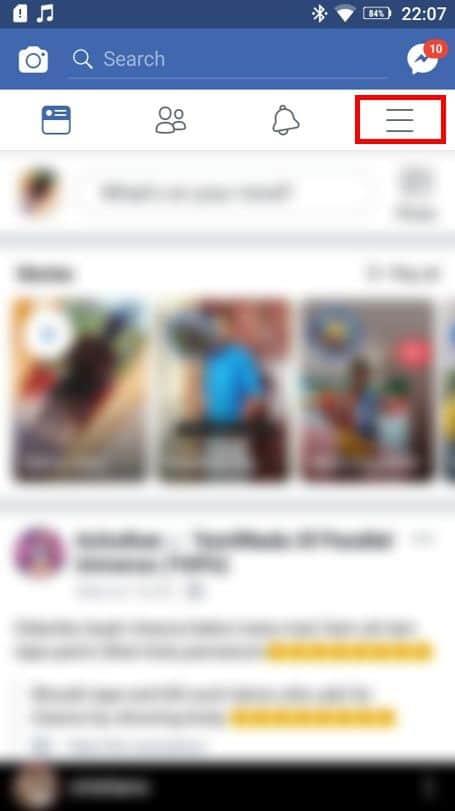
2. با این کار لیستی از گزینه هایی که شامل رویدادها هستند باز می شود . این گزینه را فشار دهید.
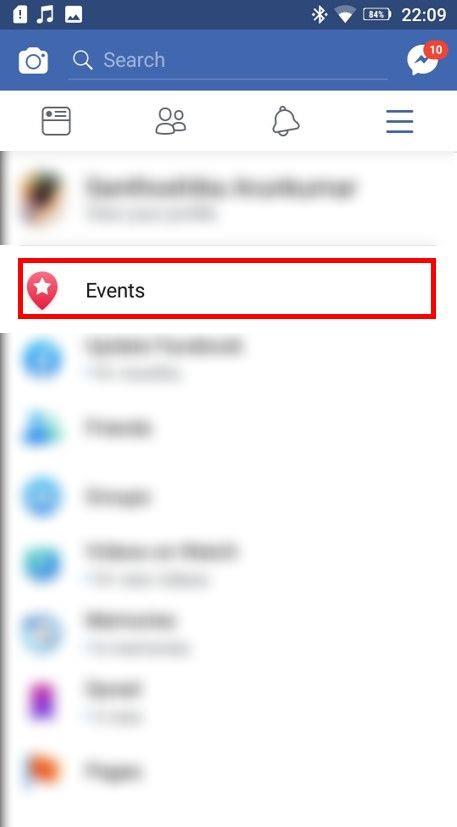
3. در زیر رویدادها ، میتوانید برگههایی را مشاهده کنید که شامل Explore، Calendar و Hosting هستند . از بین این گزینه ها Hosting را انتخاب کنید .
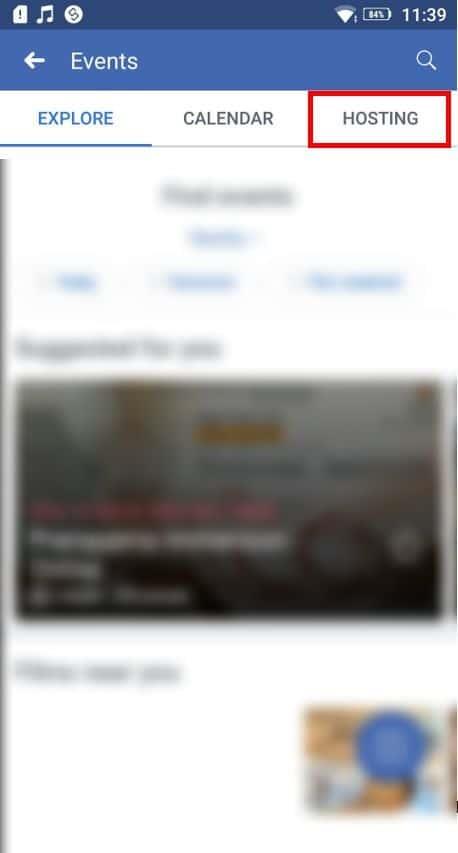
4. اکنون می توانید لیست تولدهای آینده را در این گزینه مشاهده کنید.
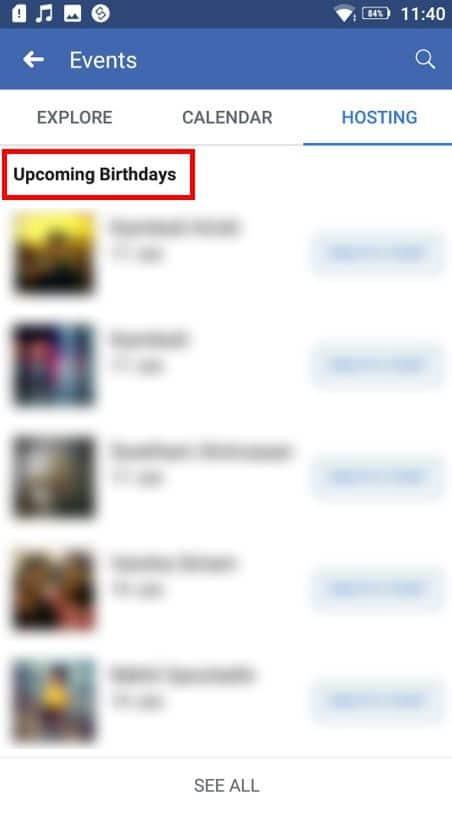
چرا روز تولد یک دوست قابل مشاهده نیست؟
گاهی اوقات، بدون توجه به اینکه آنها به لیست دوستان شما تعلق دارند، تولد یک دوست برای شما نمایش داده نمی شود. این مشکل به یک دلیل ساده رخ می دهد. دوست شما قابلیت مشاهده تاریخ تولد خود را از لیست دوستان خود غیرفعال کرده است. در این سناریو، سایر دوستان عموماً نمی توانند تولدها را در برنامه فیس بوک ببینند . تنها راه حل این مشکل این است که مستقیماً از دوست خود تاریخ تولد او را بپرسید.
چگونه برای روزهای تولد اعلان دریافت کنیم؟
اعلان های تولد را از فیس بوک به صورت پیش فرض دریافت خواهید کرد. گاهی اوقات، این احتمال وجود دارد که این گزینه به طور ناخواسته یا به دلیل نقص فنی یا اشکال دیگر خاموش شود. در این مواقع میتوانید به راحتی تنظیمات را برای ادامه دریافت اعلانها از فیسبوک بازگردانید.
1. به تب Menu در برنامه بروید.
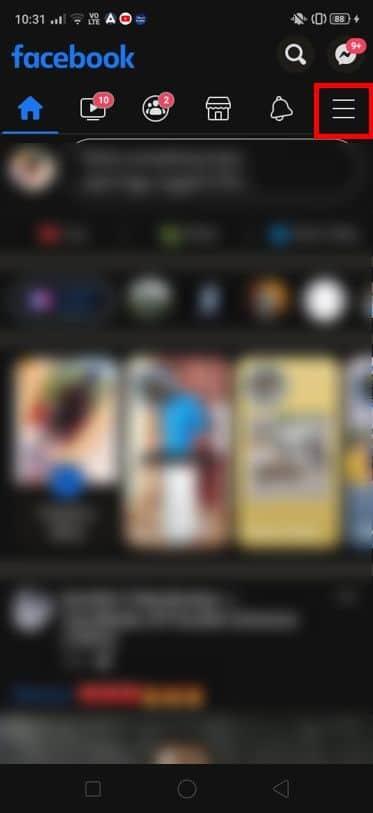
2. در زیر منو، به برگه تنظیمات و حریم خصوصی بروید. روی آن ضربه بزنید.
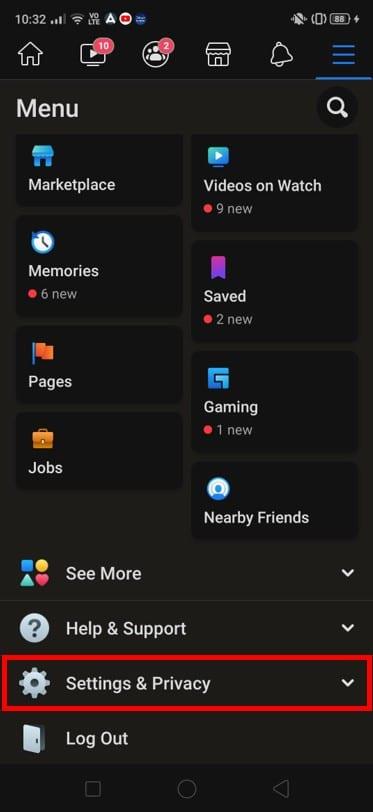
3. در اینجا گزینه Settings را بزنید .
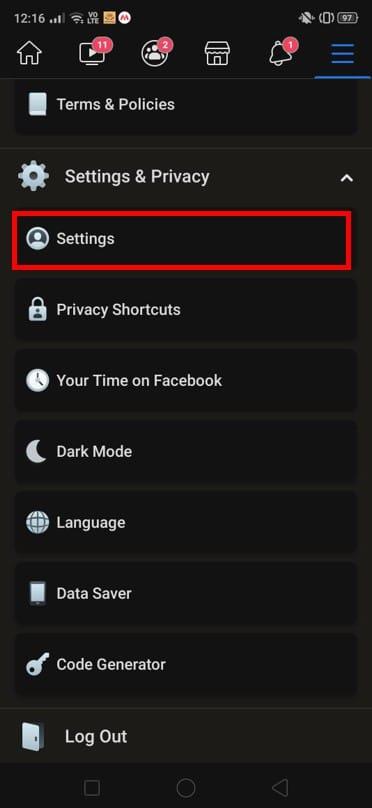
4. به پیمایش ادامه دهید تا به گزینه Notifications برسید .
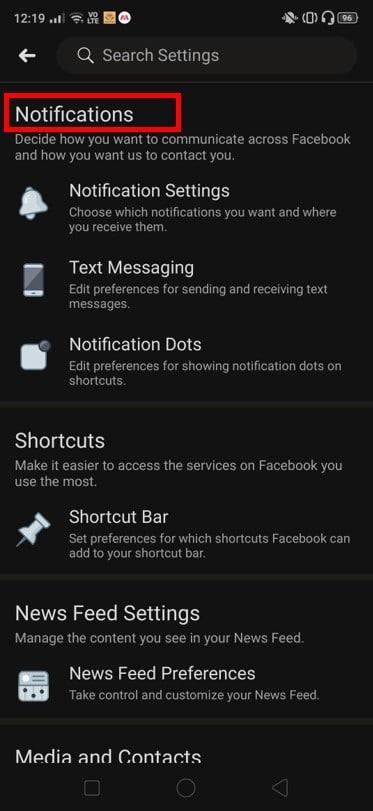
5. روی دکمه Notification Settings ضربه بزنید .
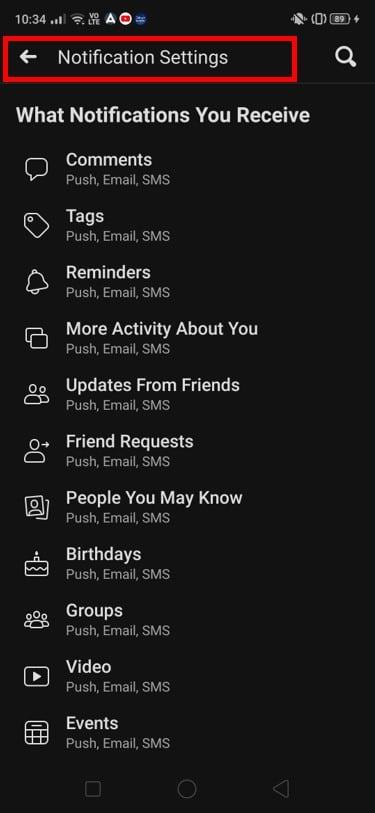
6. از لیستی که نمایش داده می شود گزینه Birthdays را انتخاب کنید .
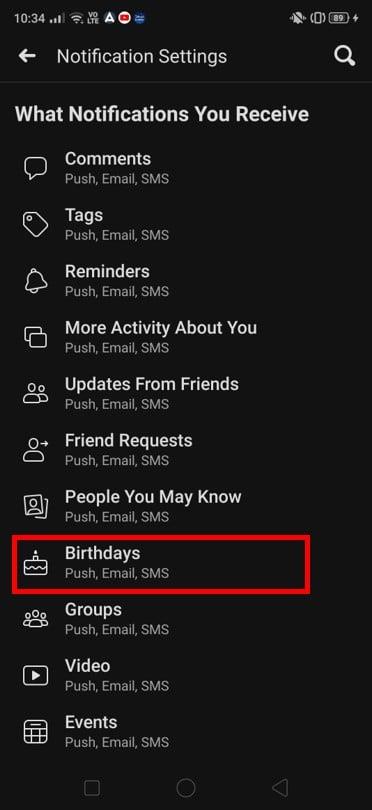
7. ضامن هایی را که گزینه های مختلف برای دریافت اعلان های تولد دوستانتان را نشان می دهد را در اینجا روشن کنید.
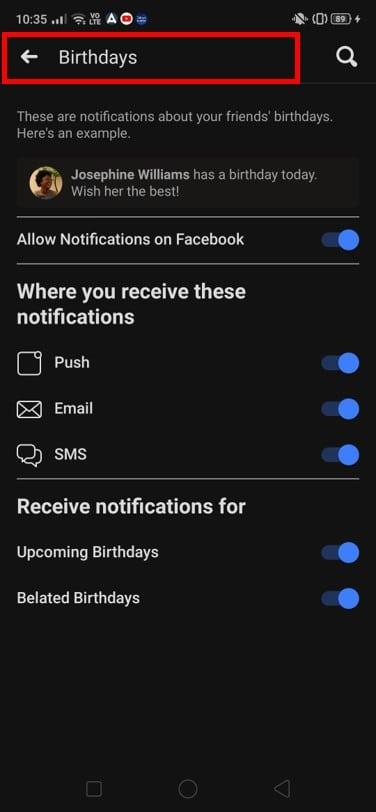
همچنین بخوانید: نحوه مشاهده نسخه دسکتاپ فیس بوک در تلفن اندروید
چگونه برای دوست خود تبریک تولد بفرستیم
روش های مختلفی وجود دارد که از طریق آنها می توانید تولد شخصی را در فیس بوک تبریک بگویید. هنگامی که مشکل عدم دیدن تولدها در برنامه فیس بوک برطرف شد ، کاربر می تواند به مرحله بعدی برود، که دریابید از چه روش هایی برای آرزوی خانواده و دوستان خود در برنامه استفاده کند.
الف) ارسال بر روی دیوار خود
می توانید برای عزیزانتان پیام تبریک تولد را روی دیوار اکانت آنها ارسال کنید. این برای همه کسانی که نمایه خود را باز می کنند قابل مشاهده خواهد بود. از این رو، ما باید به این واقعیت توجه داشته باشیم. می توانید پیامی ارسال کنید و برای آنها در روز خاص خود آرزوی خوشبختی کنید و لبخند را بر لبان آنها بیاورید!
ب) پیام رسانی به صورت خصوصی
گاهی اوقات ممکن است بخواهید عناصر سرگرمی و سرگرمی را در آرزوهای تولد خود بگنجانید و از این رو نیاز دارید که آن را خصوصی نگه دارید. بعد از اینکه نحوه یافتن تولدها را در برنامه فیس بوک فهمیدید ، می توانید مستقیماً در نمایه دوست خود پیام دهید. به این ترتیب، میتوانید پیامها، استیکرها یا گیفها را در پیام تولد قرار دهید تا آن را خندهدارتر و شخصیتر کنید.
ج) آنها را از طریق مسنجر فراخوانید
فیسبوک مسنجر گزینه ای دارد که به شما امکان می دهد از طریق خود برنامه با دوستان خود تماس بگیرید. اگر شماره تلفن آنها را ندارید یا ممکن است آن را در جای دیگری جابجا کرده باشید، این روش واقعاً مفید خواهد بود.
1. به چت خاص دوستی که می خواهید بروید بروید.
2. در گوشه سمت راست بالا، نماد تلفن و همچنین نمادی برای تماس ویدیویی را مشاهده خواهید کرد . برای تماس با دوست خود از طریق فیس بوک روی آنها کلیک کنید.
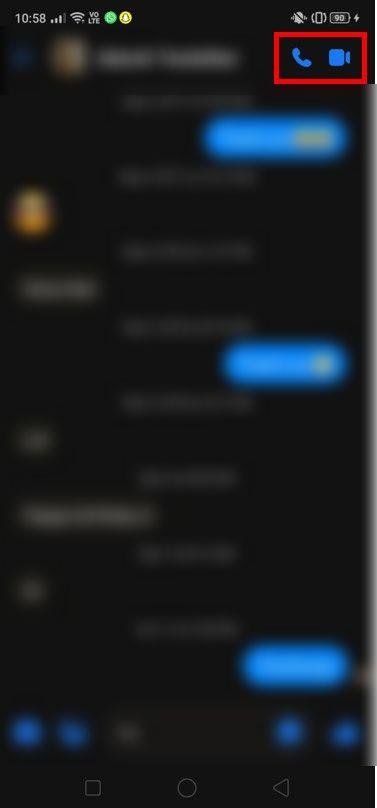
3. همچنین میتوانید تماسهای گروهی را برای عزیزانتان سازماندهی کنید و افراد بیشتری را برای مناسبتهای ویژهشان برای آنها آرزو کنید.
د) استوری پست کنید
اکنون فیس بوک همچنین این امکان را دارد که برای عزیزان شما استوری ارسال کند. می توانید با ارسال یک استوری که به مدت 24 ساعت در پروفایل شما باقی می ماند، تولد آنها را تبریک بگویید.
1. می توانید جلوه های ویژه ای را اضافه کنید که شامل تصاویر تولد، برچسب ها، جلوه های بصری و دیگر عناصر طراحی باشکوه می شود.
2. بر روی گزینه Create a story که در صفحه اصلی اصلی قرار دارد کلیک کنید.
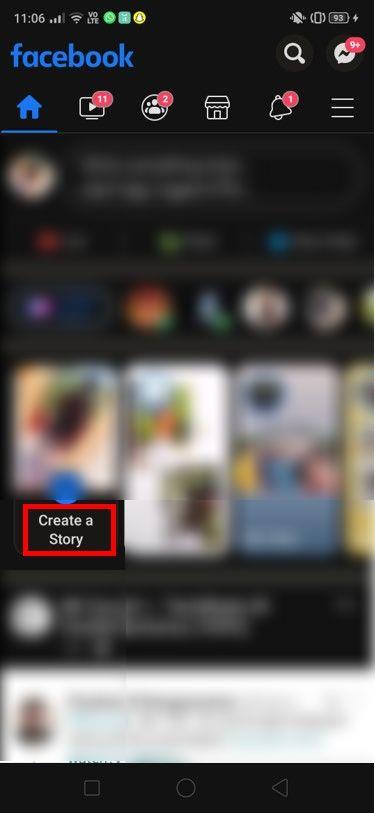
3. در اینجا، می توانید گزینه های متعددی را که برای ایجاد یک آرزوی تولد سفارشی برای عزیزانتان در دسترس است، مشاهده کنید. می توانید تصاویری از رول دوربین خود قرار دهید و از این رو عکس هایی از عزیزان خود اضافه کنید.
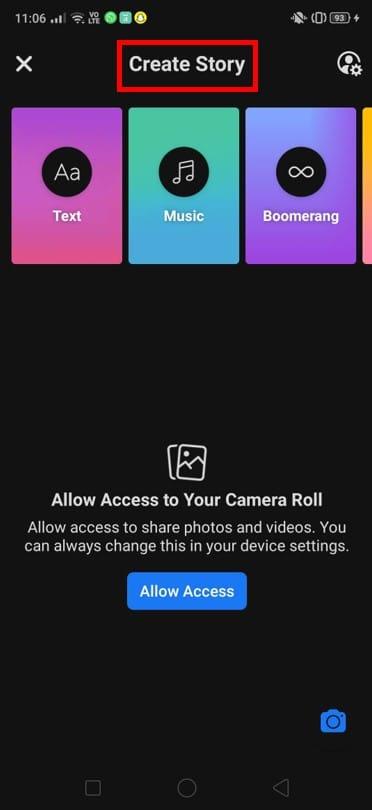
ه) کارت های تولد شخصی
میتوانید برای دوستانتان در روز تولدشان کارتهای تولد شخصیشده و خاص ارسال کنید. این فقط در روز تولد واقعی آنها امکان پذیر است. فیس بوک همراه با اعلان تولد آنها، تعدادی کارت تولد که به صورت خودکار تولید می شود را برای دوستان شما نمایش می دهد. شما می توانید این را برای آنها بفرستید تا آنها احساس خاص و دوست داشتنی کنند!
توصیه شده:
اینها برخی از متداول ترین روش هایی هستند که برای تبریک تولد دوستان و خانواده شما به کار می روند. اگر نمی توانید تولدها را در برنامه فیس بوک ببینید ، دیگر نیازی به وحشت نخواهید داشت زیرا ما همه راه حل ها را به طور گسترده در این راهنما پوشش داده ایم. اکنون که ما یاد گرفتیم که چگونه تولدها را در برنامه فیس بوک پیدا کنیم ، به راحتی می توانید بدون هیچ مانع یا چالشی برای دوستان خود آرزو کنید!